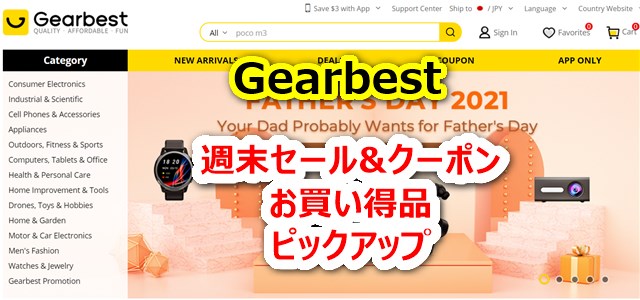TECLAST から発売されているハイコスパ薄型ノートPC「TECLAST F7」をGearBest様からご提供頂きましたのでレビューしていきます。

TECLAST F7の主な特徴
ディスプレイは14.1インチでフルHD解像度のIPS液晶です。このクラスは中華PCでも激戦区ですが、F7はベゼルも細めでデザインも良い。
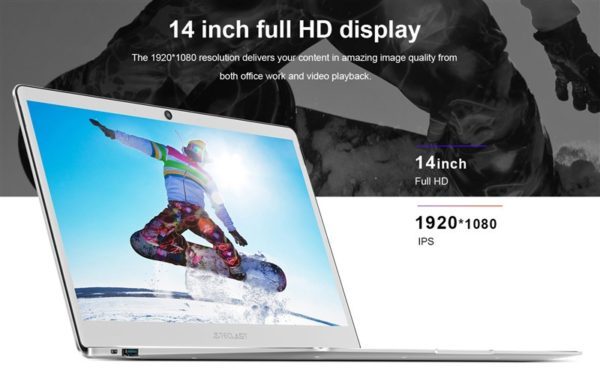 重量は14.1インチで1.23kgで、12インチぐらいノートPCと同等の軽さ。これぐらいなら毎日持ち歩いても重くない。
重量は14.1インチで1.23kgで、12インチぐらいノートPCと同等の軽さ。これぐらいなら毎日持ち歩いても重くない。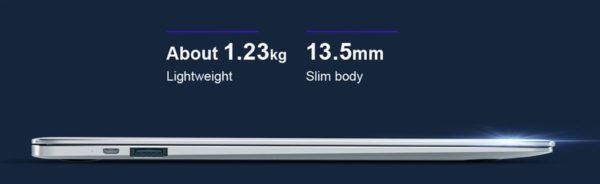
メモリも6GBで、中華PCのローエンドラインとしては上位に位置づけられるスペックです。4GBでも比較的最初は快適ですが、Win10でブラウザタブを多数開く、アプリを複数起動させたりすると、スワッピングが発生して動作が重くなってしまうので、6GBあれば比較的余裕を持って使うことができます。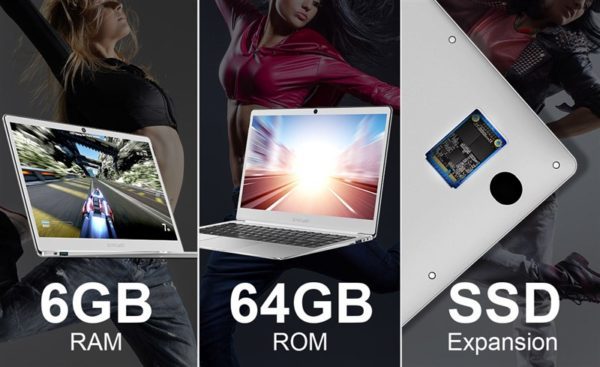
ストレージは64GB eMCCですが、128GB SSD版も存在します。今回レビューしているのはSSD版です。またM.2 スロットが底部にあり、2242サイズのSSDを増設可能です。
Celeron機ではあるものの、フルメタルボディで質感も高く価格はセール時で200ドル中盤~後半で買えてしまいます。フルメタルボディ、6GB RAM、14.1インチIPS液晶のPCがこの価格で買えるならかなりコスパの高いPCとなっています。
主要スペック
| 製品名 | TECLAST F7 |
|---|---|
| ディスプレイ | 14.1インチ フルHD(1920×1080) IPS |
| CPU | Celeron Processor N3450 Quad Core 1.1GHz, up to 2.2GHz |
| メモリ | 6GB |
| ストレージ容量 | 64GB eMMC / 128GB SSD |
| OS | Windows10 Home |
| カメラ | フロント: 200万画素 |
| 無線LAN | IEEE 802.11a/b/g/n/ac Bluetooth V4.0 |
| バッテリー | 37240mWh (連続動画再生6時間) |
| サイズ | 331mm(L)×221mm(W)×13.5mm(H) |
| 重量 | 1.23kg |
| インターフェース | USB3.0 x2 ヘッドホン×1 DC-in(ACアダプタ) x1 mini HDMI x1 M.2 2242SSDスロット x1 microSD x1 |
開梱&同梱物
では開梱。TECLASTデザインの箱でLenovo風。(非常に似てる)


同梱物はACアダプタとマニュアルだけというシンプルさ。 見て分かるようにコンセント形状が違うので変換アダプタ必須です。Banggoodさんでは変換アダプタも付けてくれていますが、結構出っ張るのが気になりますね。ここはちょっと残念。
見て分かるようにコンセント形状が違うので変換アダプタ必須です。Banggoodさんでは変換アダプタも付けてくれていますが、結構出っ張るのが気になりますね。ここはちょっと残念。
外観
トップカバーにはロゴ無し。日本で使うならTECLASTのブランドイメージはほぼないので、無印はむしろ良いのかもしれません。何もないのは寂しいという方にはステッカー等が貼りやすいというメリットもあります。

PCをオープンしたところ。 キーボードは英語キーとなってます。配列はまずまず悪くないのですが、Enterキーの右側に1列あるタイプで変則的。カーソルキー周りも誤打しやすい感じがしますね。
キーボードは英語キーとなってます。配列はまずまず悪くないのですが、Enterキーの右側に1列あるタイプで変則的。カーソルキー周りも誤打しやすい感じがしますね。 もう一つ気になるのは電源ボタンがキーボード右上にある点。Appleが始めたキーボードと同列電源ボタンですが、その悪影響が出ています。当然押し間違いでもスタンバイに入るので要注意。スタイリッシュだしパーツ点数も減らせてメーカーとしては良いことずくめでしょうけど、ユーザーとしては電源ボタンぐらいは独立させて欲しい所ですよね。
もう一つ気になるのは電源ボタンがキーボード右上にある点。Appleが始めたキーボードと同列電源ボタンですが、その悪影響が出ています。当然押し間違いでもスタンバイに入るので要注意。スタイリッシュだしパーツ点数も減らせてメーカーとしては良いことずくめでしょうけど、ユーザーとしては電源ボタンぐらいは独立させて欲しい所ですよね。 右側面。microSD、USB3.0、イヤホンジャック、ACジャックとなっています。最厚部で13.5mmで非常に薄い。
右側面。microSD、USB3.0、イヤホンジャック、ACジャックとなっています。最厚部で13.5mmで非常に薄い。 反対側の左側面にはmicroHDMI、USB3.0ポートが配置されています。左右にUSBポートがあるのは利便性の面でとっても有利。使用時に「USBポートどっちだっけ?」みたいになってもどちら側でも外れはないわけで、ちっさいことですがこういうイライラを解消するユーザビリティーは大事。
反対側の左側面にはmicroHDMI、USB3.0ポートが配置されています。左右にUSBポートがあるのは利便性の面でとっても有利。使用時に「USBポートどっちだっけ?」みたいになってもどちら側でも外れはないわけで、ちっさいことですがこういうイライラを解消するユーザビリティーは大事。 但しUSBポートは左右ともゴムカバーで覆われていて、使用時には外す必要がある。というか恐らく私がユーザーなら外したまま使うことになるでしょう。外出先どころか室内であっても絶対ゴムカバーは無くしてしまいそう。カバーを外したままでも支障はないものの、したから見るとUSB端子の先が剥き出しとなるため、端子保護の観点からはオススメ出来ません。でも利便性考えると外したまま使うでしょうね。
但しUSBポートは左右ともゴムカバーで覆われていて、使用時には外す必要がある。というか恐らく私がユーザーなら外したまま使うことになるでしょう。外出先どころか室内であっても絶対ゴムカバーは無くしてしまいそう。カバーを外したままでも支障はないものの、したから見るとUSB端子の先が剥き出しとなるため、端子保護の観点からはオススメ出来ません。でも利便性考えると外したまま使うでしょうね。
背面にはカバーが一つだけあり、M.2 SSDスロットが空いています。それは今回使用しているのが64GB eMMC版だからです。よく売れているSSD版はここにM.2 SSDが装着されているはずですね。eMMC版なら自分で増設が可能となります。
実重量と使用感
実重量を計測してみました。公式サイトでは1.23kgですが、実際は1.294kgと60gの誤差。誤差と言って良いのか微妙ですが、14.1インチのノートPCとしてみれは、約1.3kgというのは非常に軽い。
実際、カバンに入れて持ち歩いたりしてみましたが、このぐらいの軽さなら毎日持ち歩いても良いレベル。
日本語化
初期設定時から日本語がちゃんと選べます。起動後は当然完全日本語版です。最近の中華PCはデフォルトでこれぐらいやってくれるのが嬉しいところ。
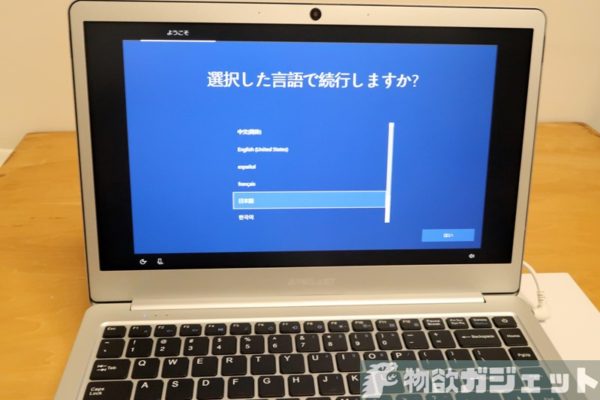
ディスプレイ/タッチパッド
14.1インチ フルHD(1920×1080) IPS液晶のF7。発色もよくチープさは全く感じません。ベゼルも左右は細め。

しかもこの手の安めのPCとしては珍しいノングレア(非光沢)。当然照明の反射がないので見やすいし、輝度落として落ち着いた色合いにすれば、目も疲れない。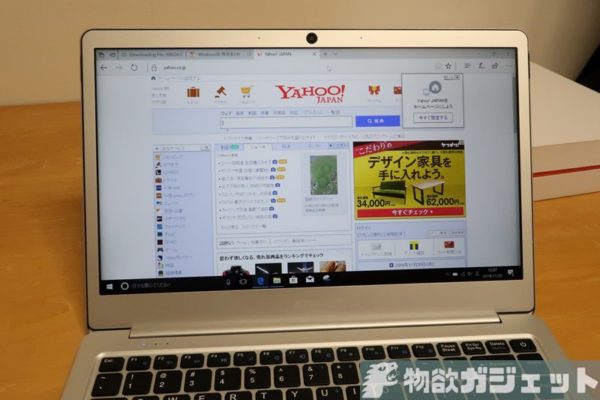 横から見たときの視野角はこんな感じで、多少色合いは薄まりますが充分のレベル。
横から見たときの視野角はこんな感じで、多少色合いは薄まりますが充分のレベル。 ディスプレイはこの角度まで開く。膝上で使う時でもここまで開けば余裕。
ディスプレイはこの角度まで開く。膝上で使う時でもここまで開けば余裕。
14.1インチと言うこともあり、タッチパッドは指3本超と充分広い。そして感度もいい。私はマルチタッチ(2本指)でスクロールすることが多いのですが、ぬるぬるとスクロールできてとても追従性がいい。正直、愛用しているThinkPad X1 Carbonよりも良い。
X1 Carbonは最初の引っかかりが悪く、ややギクシャクするのですが(Core i7/RAM 16GBもあるのに)、F7はほんと気持ちいい。(恐らくはX1 Carbonのほうに問題があるのでしょうが)
ベンチマーク
F7の実力をベンチマークで試してみました。
まずはCrystalDisk Mark。今回レビューしているのはF7の64GB eMMC版です。結果は以下の通り。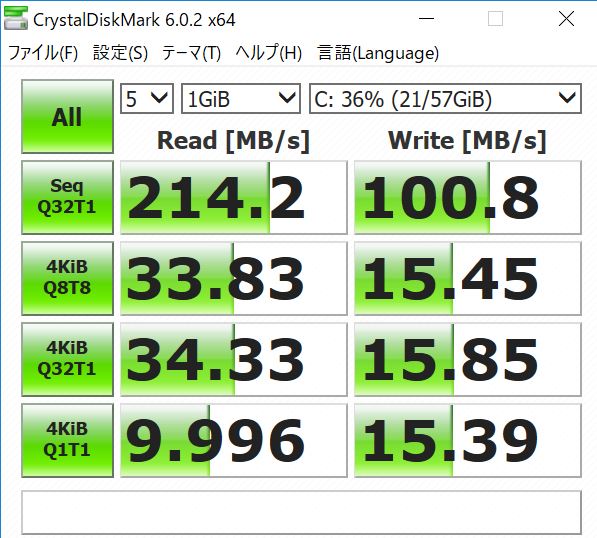
eMMCとしてはかなり速いほうじゃないでしょうか。シーケンシャルアクセスは200MB/s超とかなり速い。SSDのようにシーケンシャルアクセス400MB/sレベルには到底届きませんが、これぐらい出ていればただランダムアクセスはぼちぼちといったところ。しかしこのPCでドライブアクセスを頻繁にするような使い方は実使用上ではあまりないだろうし、実際体感上遅いと感じる事はなく、むしろ快適レベル。より快適性を求めるなら、128GB SSD版のほうが良いでしょう。価格差もそんなに無いですしお勧めです。
次にドラゴンクエストXベンチ。こちらはやや重いという結果。
Celeron N3450という事で、あまりこういうベンチマークに期待はできないのですが、6GB RAMという多少余裕のあるメモリなのもあって「やや重い」ぐらいになっているのはむしろ評価できるレベル。Celeron PCでこういったゲームする人は少ないでしょうし、実際はライトユース:ネット/動画閲覧/文章作成等に絞られてきます。
レビューまとめ
TECLAST F7ですが、SSD搭載版が300ドルアンダーで売られている事を考えると充分リーズナブルなPCと言えるでしょう。
14.1インチのディスプレイはノングレアで見やすいし、Celeronで多少非力ですが、6GB RAMあれはWin10はそこそこ使いやすい。eMMC 64GBはやや容量としては少ないけどSSD増設できるし、対処策はあります。そもそもSSD版も安いので最初からこちらを買えばストレージの遅さは解決できます。
また1.3kgアンダーでインチあたり100g以下となり、サイズの割にかなり軽量で持ち運びにも楽ちん。
難点はキーボードの配列でしょうか。電源ボタンがキーボードと同列であったり、Enterキー右に1列あるので、キーボード自体は結構慣れが必要でしょう。
ただ全体としてはハイコスパで、14インチフルHD、SSD搭載ノートPCが3万円というのは日本では絶対買えないので、キーボードさえ慣れるのであればコスパとしては圧倒的です。
TECLAST F7の価格
記事作成時点の価格ですが、GearBest では6GB RAM + 128GB SSD版の価格は269.99ドル。64GB eMMC版は販売していないようです。
GearBestでの購入方法などは、下記記事に取り纏めていますので、参考にしてください。
・GearBest.comの紹介 : GearBest.comを利用して中華デバイスを安く輸入するのも面白い
・GearBest.comの買い方ガイド :「中国のGearBest.comでデバイスを買って輸入する方法~注文から届くまで」